いつからか,テキストエディットを起動するとファイルダイアログが出るようになりましたね.
人によっては嬉しい機能なのでしょうが,早く書かないと忘却の彼方へ行ってしまう私には少々鬱陶しいです.
起動時に新規書類が開くように設定を変更します.
(注)画像はCatalinaのときのものですが,Appアイコンが変わった以外は同じです.
やること
iCloudとの連携を切るだけです.
連携させたまま,ファイルダイアログが出ないようにする方法は,私には分かりませんでした.
あるとさらに便利ですね.見つかったら追記したい.
- システム環境設定を起動して
- iCloud Driveのオプションにある
- テキストエディットのチェックを外す
システム環境設定でiCloudの設定を変更する
作業の流れ
画面左上のリンゴマークをクリックして上から2番目にあります.
作業の流れは,
Apple ID → iCloud → iCoud Driveのオプション → テキストエディットのチェックを外す
となっています.
以下,画像付きで少し詳しく.
画像付きで解説
システム環境設定で“Apple ID”を選びます.
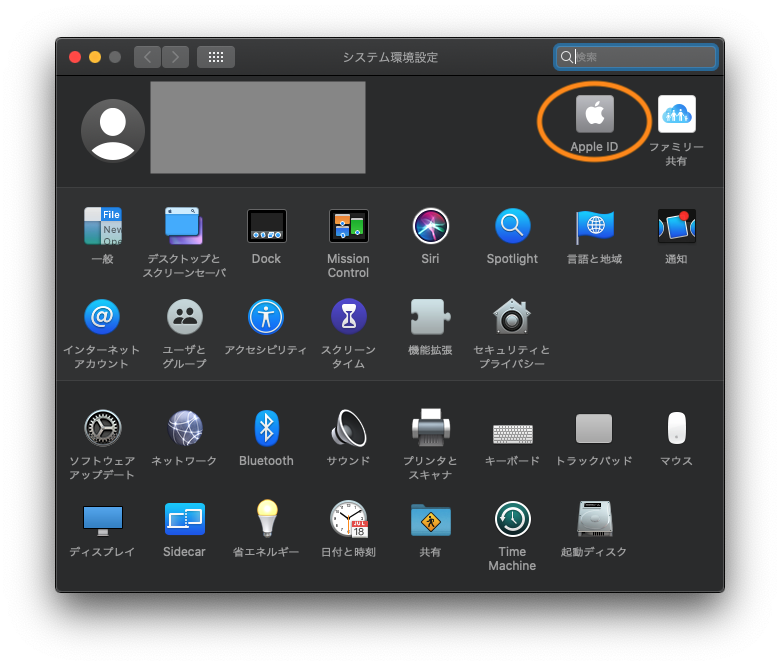
左のリストから“iCloud”を選んで,“iCloud Drive”の右にある“オプション”を選択.
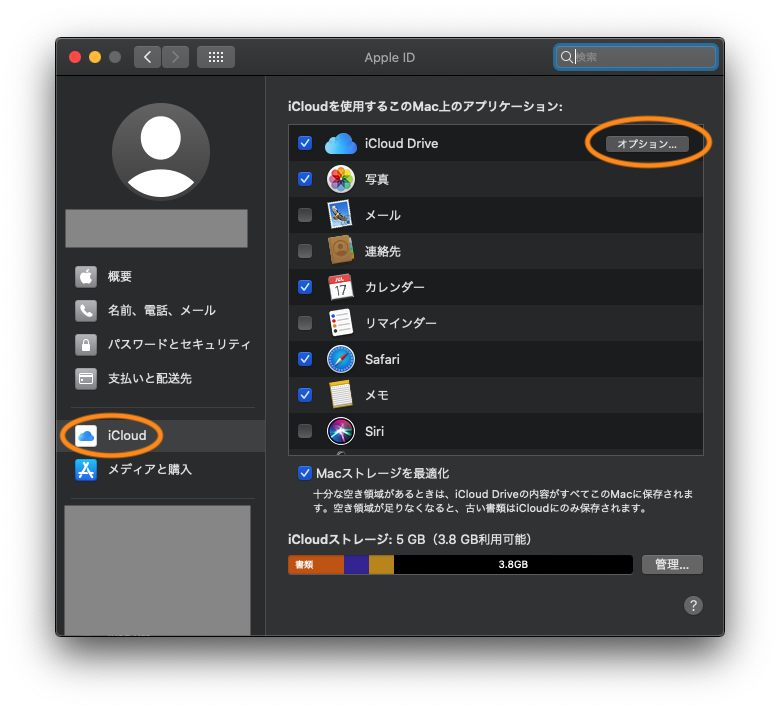
“書類”のタブを下へ見ていくと“テキストエディット”があるので,チェックを外します.
そして“完了”をクリック.
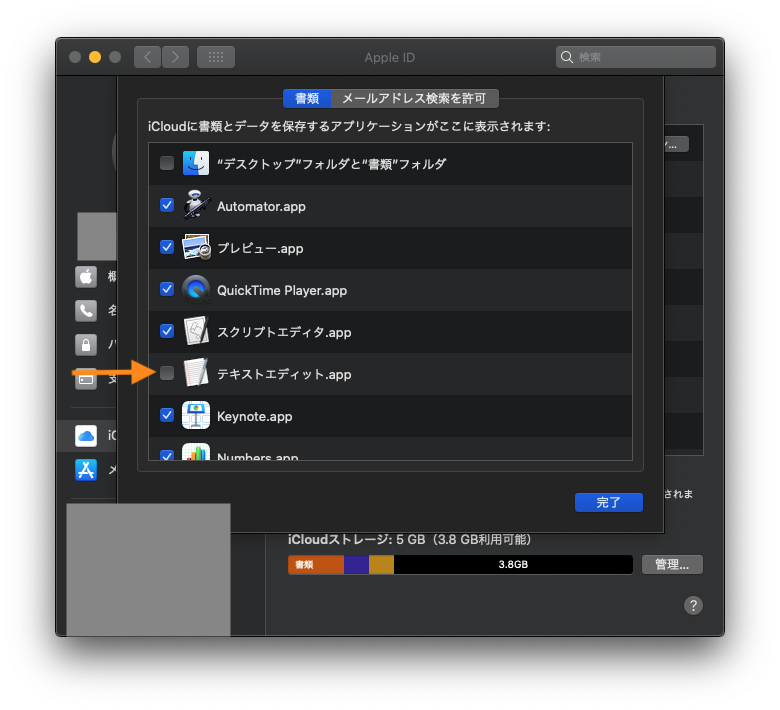
これで完了です.
テキストエディットを再起動して確認してください.
おまけ:起動時のフォーマットを標準テキストにする
デフォルトでは“リッチテキスト”になっているので,テキストエディットの環境設定から変更します.
下の画像のオレンジで囲った部分を,“リッチテキスト”から“標準テキスト”に変更するだけです.
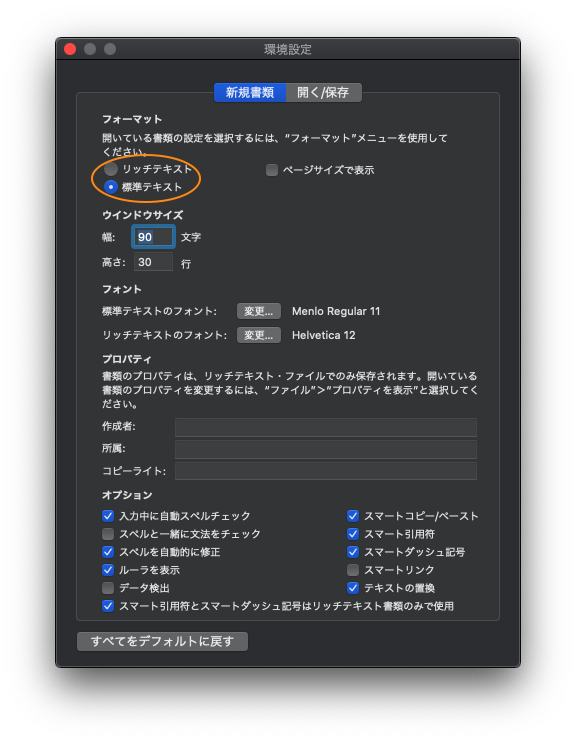
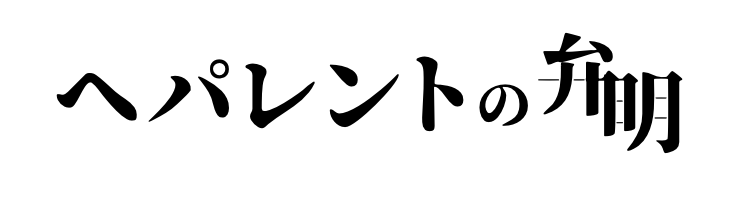
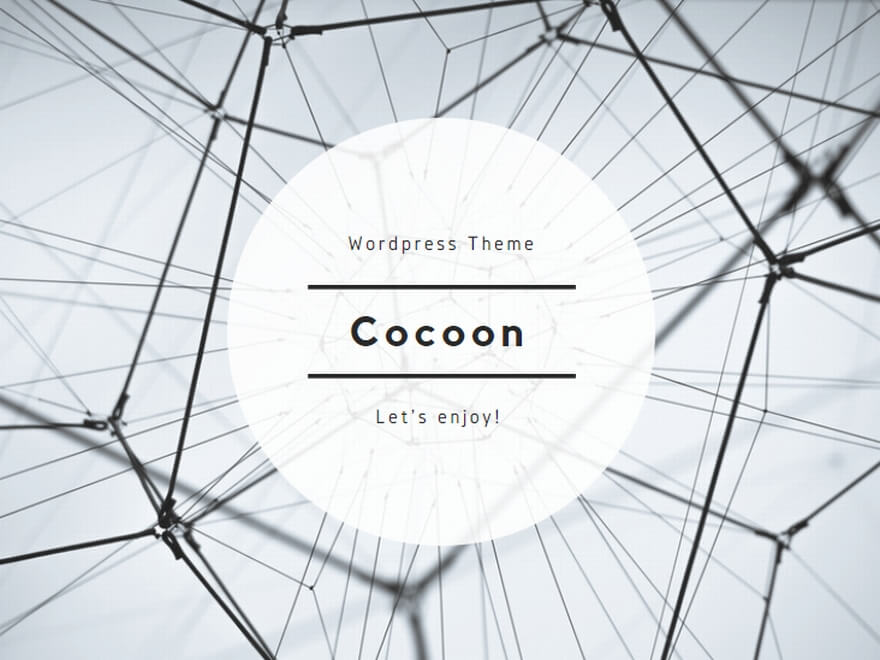

コメント